Excel-Formel: Nächsten spezifischen Wochentag abrufen
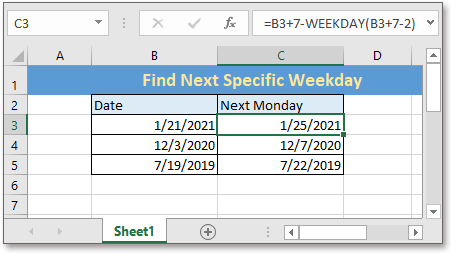
Wenn Sie eine Formel verwenden möchten, um den nächsten spezifischen Wochentag, zum Beispiel den nächsten Montag, basierend auf einem bestimmten Datum in Excel zu erhalten, können Sie diesem Tutorial folgen.
Wenn Sie diesem Tutorial folgen möchten, laden Sie bitte die Beispieltabelle herunter.
Allgemeine Formel:
| Datum+7-WOCHENTAG(Datum+7-Seriennummer) |
Syntax und Argumente
| Datum: Ein Datum, basierend auf dem Sie den nächsten spezifischen Wochentag finden möchten. |
| Seriennummer: Eine Zahl, die anzeigt, welchen Wochentag Sie finden möchten. |
| Serien_Nummer | Wochentag |
| 1 | Sonntag |
| 2 | Montag |
| 3 | Dienstag |
| 4 | Mittwoch |
| 5 | Donnerstag |
| 6 | Freitag |
| 7 | Samstag |
Rückgabewert
Die Formel gibt einen Wert im Datumsformat zurück.
Fehlermeldung
Wenn die Seriennummer kein gültiges Datum ist oder ein Datum vor dem 1.1.1900, gibt die Formel einen Fehlerwert #WERT! zurück.
Wie die Formel funktioniert
Um den nächsten Montag basierend auf dem Datum in Zelle B3 zu finden, verwenden Sie bitte die folgende Formel:
| =B3+7-WOCHENTAG(B3+7-2) |
Oder Sie können das Datum direkt in doppelten Anführungszeichen verwenden.
| ="21.1.2021"+7-WOCHENTAG("21.1.2021"+7-2) |
Drücken Sie Eingabetaste , um den nächsten Montag basierend auf dem Datum in Zelle B3 zu erhalten, und ziehen Sie dann den Auto-Ausfüllknauf nach unten in die Zellen, die diese Formel benötigen.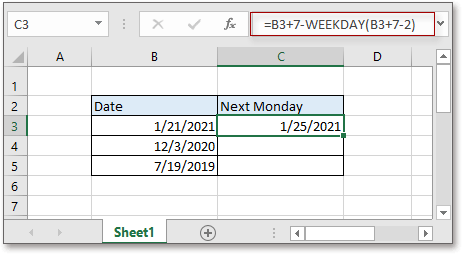

Erklärung
WOCHENTAG-Funktion: Gibt eine ganze Zahl von 1 bis 7 zurück, um den Wochentag für ein bestimmtes Datum in Excel darzustellen.
Verwandte Formeln
- Nächstes Datum im Zeitplan finden
Angenommen, Sie haben eine Tabelle mit zwei Spalten in Excel, eine enthält die Planungsinhalte, die andere die Planungsdaten, und jetzt möchten Sie das nächste Datum im Zeitplan basierend auf heute finden... - Frühestes und spätestes Datum für jede Gruppe finden
In diesem Tutorial werden Formeln bereitgestellt, um das früheste und späteste Datum für jede Gruppe in Excel zu finden. - Tage zwischen zwei Tagen zählen
Das Zählen der Anzahl der Tage, Monate oder Jahre zwischen zwei gegebenen Daten wird in Excel einfach sein, nachdem Sie dieses Tutorial gelesen haben. - Wöchentlichen Datumsbereich erstellen
In diesem Tutorial wird eine Formel bereitgestellt, um schnell den wöchentlichen Datumsbereich in Excel zu erhalten.
Verwandte Funktionen
- Excel-KALENDERNUMMER-Funktion
Gibt die Kalenderwochennummer des angegebenen Datums in einem Jahr zurück. - Excel-ARBEITSTAG-Funktion
Addiert Arbeitstage zum angegebenen Startdatum und gibt einen Arbeitstag zurück. - Excel-WOCHENTAG-Funktion
Gibt den Wochentag als Zahl (1 bis 7) vom Datum zurück. - Excel-TAG-Funktion
TAG-Funktion erhält den Tag als Zahl (1 bis 31) vom Datum. - Excel-JETZT-Funktion
Aktuelle Uhrzeit und Datum abrufen.
Die besten Office-Produktivitätstools
Kutools für Excel - Hilft Ihnen, sich von der Masse abzuheben
Kutools für Excel bietet über 300 Funktionen, sodass alles, was Sie benötigen, nur einen Klick entfernt ist...
Office Tab - Aktivieren Sie tabbed Lesen und Bearbeiten in Microsoft Office (inklusive Excel)
- In einer Sekunde zwischen Dutzenden offener Dokumente wechseln!
- Reduziert Hunderte von Mausklicks für Sie jeden Tag, verabschieden Sie sich von der Maushand.
- Steigert Ihre Produktivität um 50 % beim Anzeigen und Bearbeiten mehrerer Dokumente.
- Bringt Effiziente Tabs ins Office (inklusive Excel), genau wie bei Chrome, Edge und Firefox.